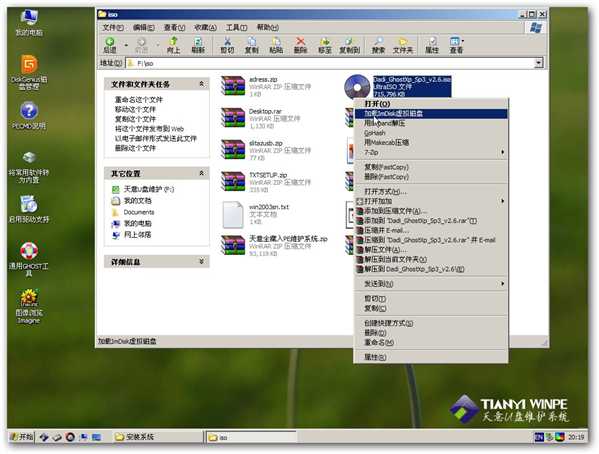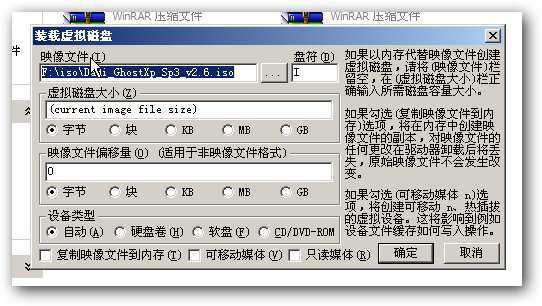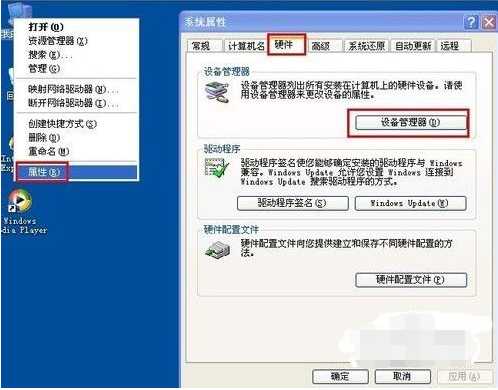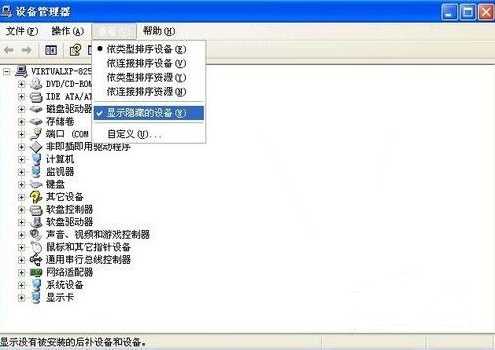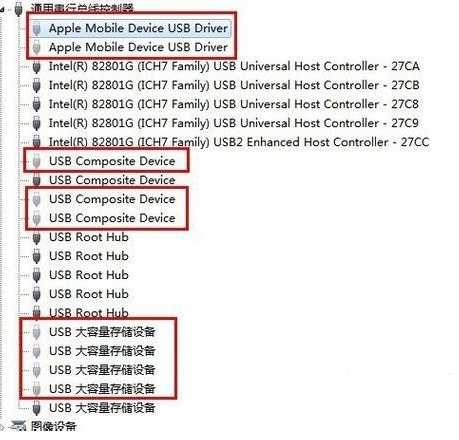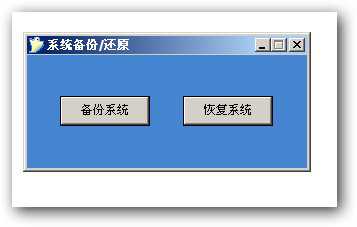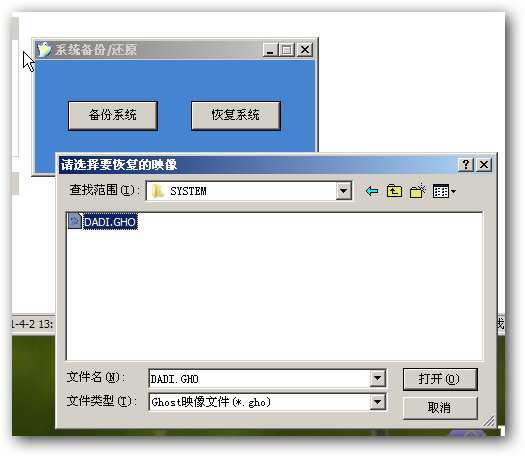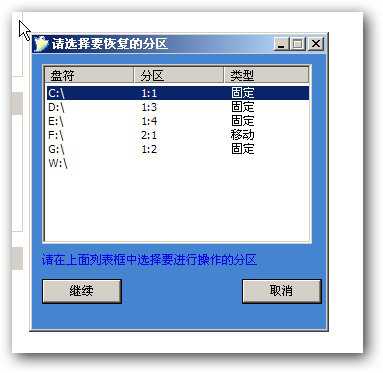u盘读不出来该怎么办
u盘读不出来该怎么办?U盘读不出原因想必你也想知道是为什么吧?,其实u盘读无非就是硬件出错和设置出错,分享两个小方法希望能帮到你解决问题。
u盘读不出来原因很多,比如硬件上,BIOS禁用了USB设备、USB接口问题、主板和系统兼容性问题、USB设备被损坏、USB驱动程序问题等等硬件问题,如果这些方面都排查过后还会话该怎么呢?接下来再分享两种简单解决u盘读不出方法给大家,希望可以帮助到大家。
u盘读不出来
首先需要将U盘插入到USB接口,点击电脑“开始”菜单,点击“运行”,在输入框中输入“cmd”命令,点击“确定”按钮。
u盘读不出(图1)
?
在命令提示符窗口内分别复制粘贴执行下面两条命令
reg add “HKEY_LOCAL_MACHINESYSTEMCurrentControlSetControlSession ManagerEnvironment” /v “DEVMGR_SHOW_DETAILS” /d 1 /t REG_SZ /f
reg add “HKEY_LOCAL_MACHINESYSTEMCurrentControlSetControlSession ManagerEnvironment” /v”DEVMGR_SHOW_NONPRESENT_DEVICES” /d 1 /t REG_SZ /f
u盘读不出(图2)
?
重启电脑,然后再打开菜单,点击“运行”,输入“devmgmt.msc”点击【确定】
u盘读不出(图3)
?
或者右键点击我电脑,选择属性,点击“硬件”再点击“设备管理器”
u盘读不出(图4)
?
打开设备管理器,在菜单栏点击“查看” – “显示隐藏设备”。
u盘读不出(图5)
?
鼠标左键双击双击“通用串行总线控制器”项目,将所有显示灰色设备卸载掉。
u盘读不出(图6)
?
右键点击“通用串行总线控制器”项目,下拉菜单中选择“扫描检查硬件改动”
u盘读不出(图7)
?
若还是没有反应,右键点击“通用串行总线控制器”下“USB Root Hub”项目,点击“属性”。
u盘读不出(图8)
?
在打开也窗口中点击“电源管理”选项卡,去掉“允许计算机关闭此设备以节约电源”,点击“确定”按钮(依次对每个USB Root Hub属性进行修改)。
u盘读不出(图9)
?
方法二
点击“开始”菜单,选择“运行”命令,在打开框内输入“regedit”命令,然后点击“确定”按钮。
u盘读不出(图10)
?
打开“注册表编辑器”窗口,在左侧注册表树窗口依次展开以下分支
HKEY_LOCAL_MACHINESYSTEMCurrentControlSetControlClass{4D36E967-E325-11CE-BFC1-08002BE10318}
u盘读不出(图11)
?
右键点击“UpperFilters”和“LowerFilters”,选择删除即可。
u盘读不出(图12)
?
上述方法不知道你学会了没有,如果你u盘也是读不出来,不妨试一试吧。
免责声明:本站文章均来自网站采集或用户投稿,网站不提供任何软件下载或自行开发的软件! 如有用户或公司发现本站内容信息存在侵权行为,请邮件告知! 858582#qq.com
稳了!魔兽国服回归的3条重磅消息!官宣时间再确认!
昨天有一位朋友在大神群里分享,自己亚服账号被封号之后居然弹出了国服的封号信息对话框。
这里面让他访问的是一个国服的战网网址,com.cn和后面的zh都非常明白地表明这就是国服战网。
而他在复制这个网址并且进行登录之后,确实是网易的网址,也就是我们熟悉的停服之后国服发布的暴雪游戏产品运营到期开放退款的说明。这是一件比较奇怪的事情,因为以前都没有出现这样的情况,现在突然提示跳转到国服战网的网址,是不是说明了简体中文客户端已经开始进行更新了呢?